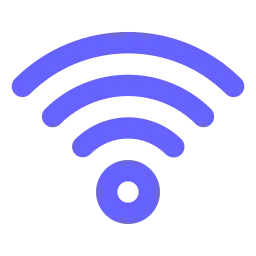Начиная с версии Windows 11 24H2, в приложение «Настройки» была добавлена новая функция, которая позволяет пользователям делиться своим паролем Wi-Fi с помощью QR-кода.
Некоторым людям удобно использовать QR-код, чтобы поделиться паролем Wi-Fi в Windows, поскольку он позволяет другим легко подключиться к сети, не вводя пароль вручную.
При наличии QR-кода все, что нужно сделать другому человеку, — это отсканировать его с помощью своего смартфона или другого устройства, и он автоматически подключится к сети Wi-Fi без необходимости вводить сложный пароль.
Сканируйте пароль Wi-Fi с помощью QR-кода в Windows
Как уже упоминалось, теперь пользователи могут поделиться своим паролем с помощью QR-кода, созданного в Windows 11.
Вот как это сделать.
Сначала откройте приложение «Настройки Windows».
Вы можете сделать это, щелкнув меню «Пуск» и выбрав «Настройки». Или нажмите сочетание клавиш (клавиша Windows+I), чтобы запустить приложение «Настройки».
Когда откроется приложение «Настройки», нажмите кнопку «Сеть и Интернет» слева и выберите плитку Wi-Fi справа, чтобы развернуть ее.
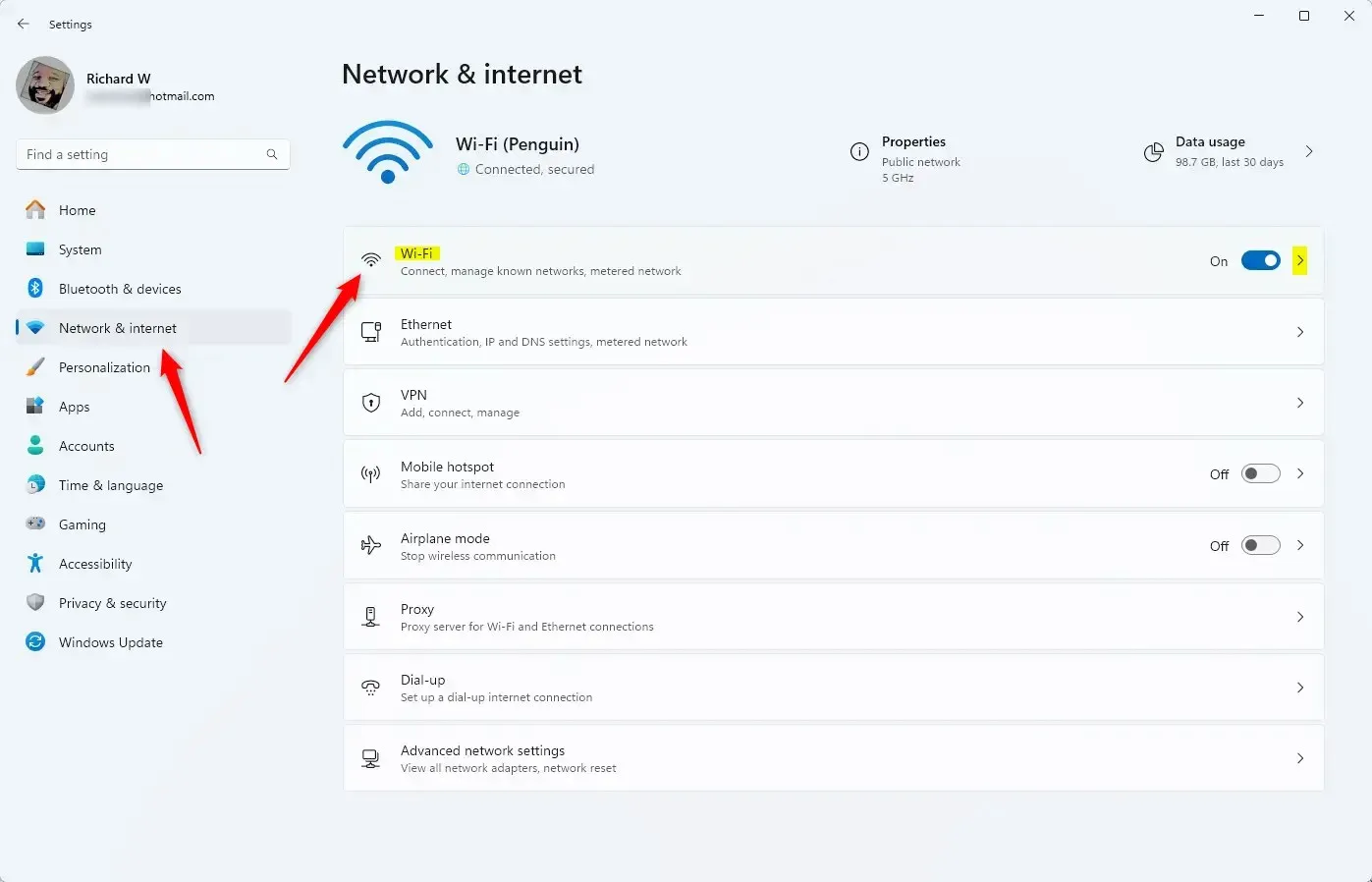
На странице настроек Wi-Fi выберите и разверните страницу свойств сети, к которой вы подключены.
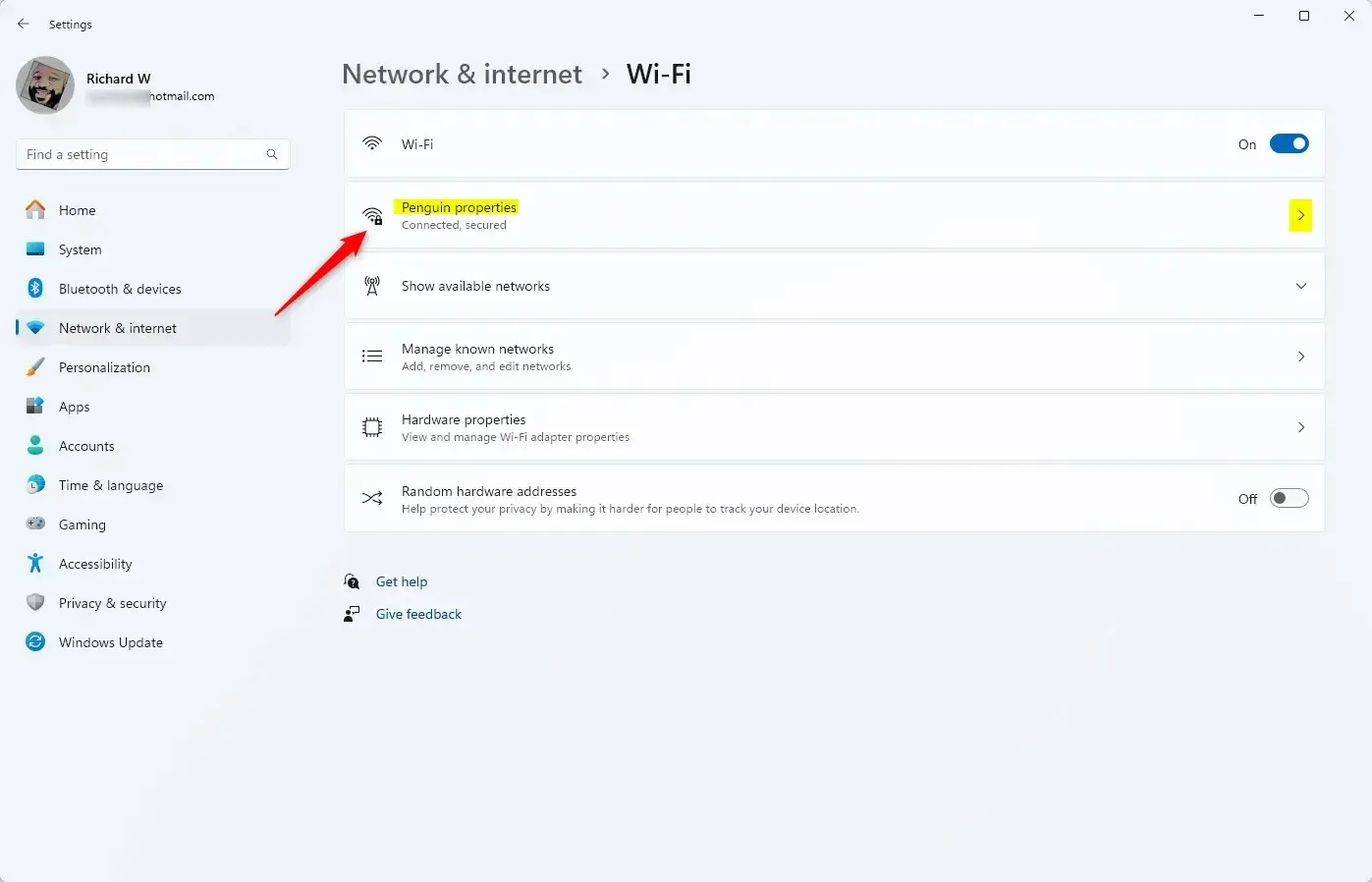
Далее нажмите кнопку «Показать» для плитки «Пароль сети Wi-Fi».
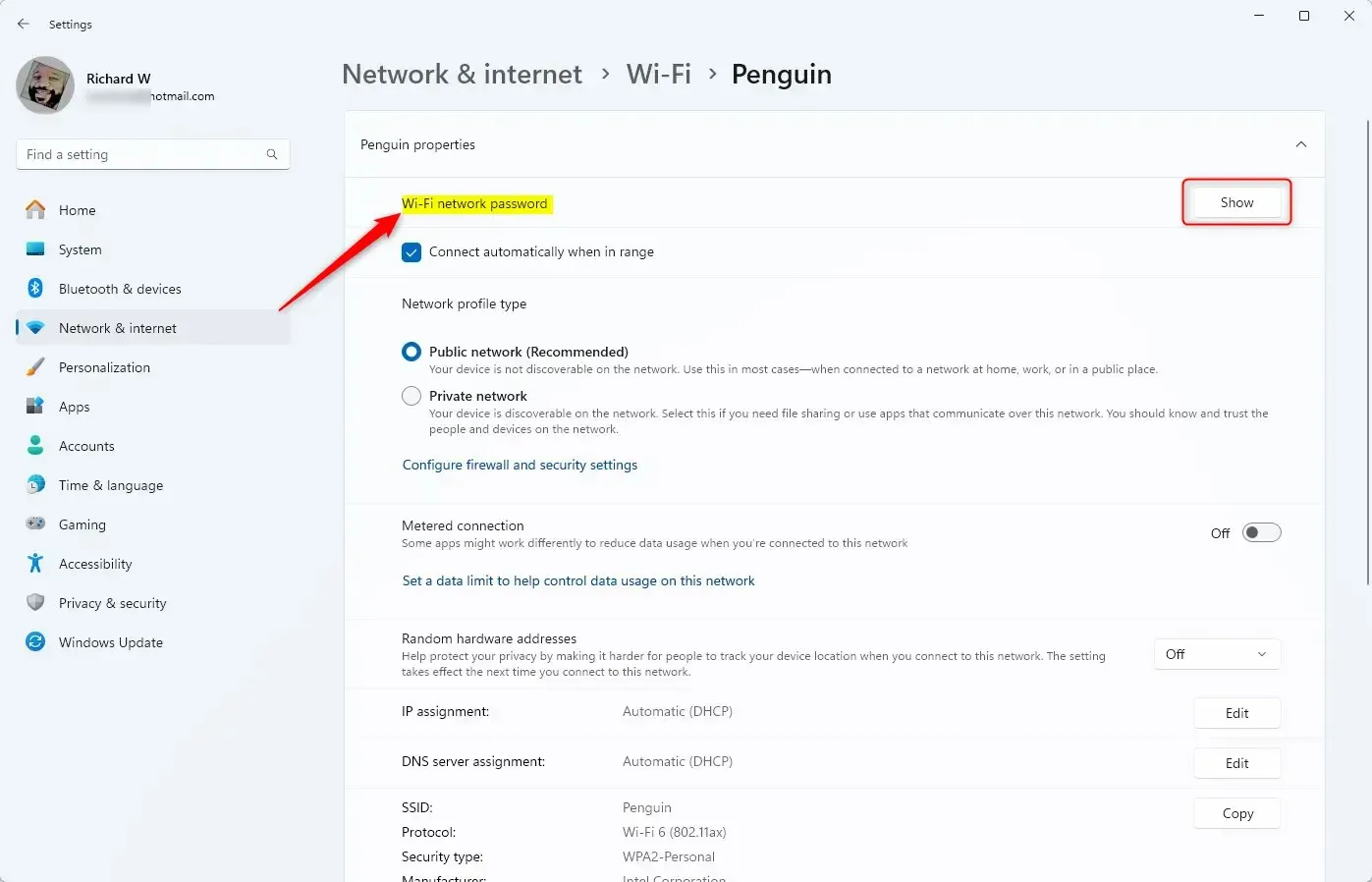
Отобразится QR-код. Сканируйте для подключения.
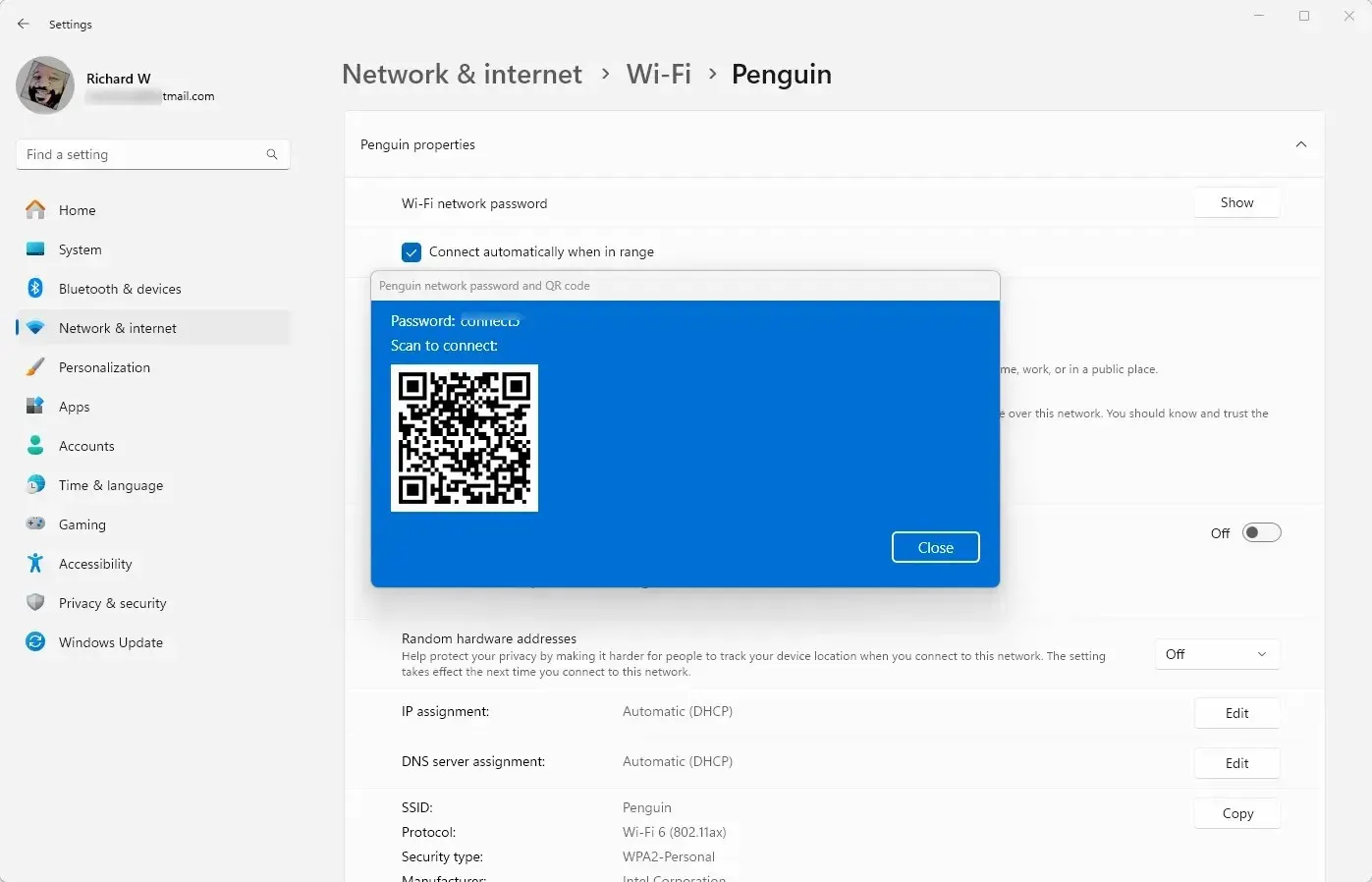
Закройте приложение «Настройки», когда закончите.
Заключение:
- Распространение паролей Wi-Fi с помощью QR-кодов в Windows 11 — это удобный и эффективный способ подключения других к вашей сети без ручного ввода.
- Эта функция, представленная в версии Windows 11 24H2, позволяет пользователям генерировать QR-коды для своих паролей Wi-Fi непосредственно из приложения «Настройки».
- Пользователи могут отобразить QR-код, выполнив несколько простых шагов в настройках Wi-Fi, а другие могут легко сканировать и подключаться к сети, не вводя сложный пароль вручную.
- Этот метод повышает удобство работы пользователя и может быть полезен при совместном использовании Wi-Fi с гостями или несколькими устройствами.